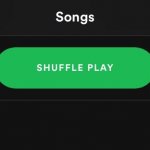1. Spotty Streaming σε δωμάτιο
Αυτό το πρόβλημα απαιτεί λίγη διερεύνηση για να καθαριστεί εάν είναι απλώς τυχαίο ότι έχετε συνεχή ροή ή ότι η σύνδεσή σας παρεμποδίζεται πραγματικά με κάποιο τρόπο. Εάν είναι, θα χρειαστούν χρήματα για να διορθωθεί. Εδώ μπορείτε να κάνετε:
Συγκεντρώστε πολλές συσκευές με δυνατότητες Wi-Fi, αλλά αποσυνδέστε κάθε συσκευή από το Wi-Fi.
Ελέγξτε τη σύνδεση κάθε συσκευής. Περιηγηθείτε στον ιστό, κατεβάστε κάτι, αλλά το πιο σημαντικό, κάντε ροή στο Netflix.
Εάν κάθε συσκευή σάς προσφέρει κάποιο είδος προβλήματος σύνδεσης – ακατάλληλη ροή, χαμηλή ποιότητα ή συχνά προσωρινή αποθήκευση βίντεο – τότε είστε σε ένα “κακό” δωμάτιο.
2. Το Netflix συνεχίζει να καταρρέει
Αρχικά, θα πρέπει να κάνετε επανεκκίνηση της εφαρμογής. Αυτό δεν σημαίνει ότι ενεργοποιήστε ξανά την εφαρμογή. Αντ ‘αυτού, θα το επανεκκινήσετε με την “βίαιη διακοπή”. Όταν κλείνετε μια εφαρμογή μεταβαίνοντας στην αρχική οθόνη του τηλεφώνου σας, εξακολουθεί να εκτελείται στο παρασκήνιο. Όταν εξαναγκάζετε να σταματήσετε, σταματάτε κάθε διαδικασία που σχετίζεται με την εφαρμογή, σε αυτήν την περίπτωση, το Netflix.
Αναγκαστική διακοπή για χρήστες iOS:
- Σύρετε προς τα πάνω από την οθόνη σας. Αυτό θα εμφανίσει μια λίστα εφαρμογών που εκτελούνται αυτήν τη στιγμή στο παρασκήνιο.
- Σύρετε τις εφαρμογές μακριά για να τις αναγκάσετε να τις κλείσετε.
Αναγκαστική διακοπή για χρήστες Android:
- Μεταβείτε στις Ρυθμίσεις του τηλεφώνου σας.
- Κάντε κύλιση μέχρι να εντοπίσετε τις Εφαρμογές.
- Στη λίστα εφαρμογών, μετακινηθείτε μέχρι να βρείτε το Netflix και επιλέξτε το.
- Επιλέξτε Force Stop και OK για επιβεβαίωση.
3. Σύγκρουση μεταξύ δεδομένων και Wi-Fi
Όταν βρίσκεστε εν κινήσει, δεν σας φαίνεται ποτέ να απενεργοποιήσετε το Wi-Fi. Στην πραγματικότητα, είναι καλή συνήθεια να σχηματίζετε. Το να αφήσετε το τηλέφωνό σας να συνδεθεί ελεύθερα σε κάθε σήμα Wi-Fi στο οποίο είναι προσβάσιμο είναι μια συνταγή για καταστροφή.
Εάν προσπαθείτε να παρακολουθήσετε το Netflix και για κάποιο λόγο δεν συνδέεται, παρόλο που τα δεδομένα σας είναι ενεργοποιημένα, το ίδιο το γεγονός ότι είναι ενεργοποιημένο ενώ το Wi-Fi σας είναι ενεργοποιημένο θα μπορούσε να προκαλέσει διένεξη. Αυτό συμβαίνει επειδή το τηλέφωνό σας δεν είναι σίγουρο σε ποιον να συνδεθεί.
Αυτή είναι μια εύκολη λύση. Απενεργοποιήστε το Wi-Fi σας εάν χρησιμοποιείτε δεδομένα ή απενεργοποιήστε τα δεδομένα σας εάν χρησιμοποιείτε Wi-Fi.
4. Αποθήκευση, κακή ποιότητα ή ασταθής
Τίποτα δεν είναι χειρότερο από το να είσαι ενθουσιασμένος σε μια καλή τηλεοπτική εκπομπή ή ταινία μόνο για να δεις τους ηθοποιούς να παγώσουν στη θέση τους. Η απογοήτευσή σας αυξάνεται για κάθε ποσοστό που γεμίζει τον ρυθμιστικό κύκλο, αλλά δεν σταματά εκεί. Η υπόλοιπη εμπειρία προβολής είναι γεμάτη με buffering, βίντεο χαμηλής ποιότητας ή απλά καθόλου ταινία ή τηλεοπτική εκπομπή.
Τα μόντεμ και οι δρομολογητές πρέπει να επανεκκινούνται τακτικά κάθε φορά, αλλιώς αντιμετωπίζετε αργές ταχύτητες στο Διαδίκτυο και μια ασταθή σύνδεση.
Πριν επανεκκινήσετε τον εξοπλισμό θα πρέπει να εκτελέσετε μια δοκιμή ταχύτητας. Εάν γνωρίζετε με βεβαιότητα ποια είναι η ταχύτητα του διαδικτύου σας και ο έλεγχος ταχύτητας σας λέει κάτι εντελώς διαφορετικό, τότε θα ξέρετε ότι κάτι έχει τελειώσει.
Εκτελέστε μια δοκιμή ταχύτητας. Εκτελέστε πολλά αν θέλετε έναν μέσο όρο. Γράψτε τον αριθμό για να μην ξεχάσετε. Αν τρέχει χαμηλότερα από αυτά που πληρώνετε, προχωρήστε στο Βήμα 2.
Επανεκκινήστε το δρομολογητή, το μόντεμ ή και τα δύο.
Τραβήξτε απαλά το βύσμα, μην τραβήξετε.
Βεβαιωθείτε ότι δεν αγγίζετε το κουμπί “Επαναφορά” του εξοπλισμού σας, εκτός εάν θέλετε ο εξοπλισμός σας να επανέλθει στις εργοστασιακές του ρυθμίσεις.
Περιμένετε 2 λεπτά πριν ενεργοποιήσετε ξανά τον εξοπλισμό.
Εκτελέστε μια άλλη δοκιμή ταχύτητας.
5. Το Netflix δεν θα με αφήσει να κατεβάσω αυτήν την ταινία / εκπομπή
Το Netflix διαθέτει αυτήν την εξαιρετική δυνατότητα που σας επιτρέπει να κάνετε λήψη ταινιών και τηλεοπτικών εκπομπών για χρήση εκτός σύνδεσης, αλλά στη συνέχεια αντιμετωπίζετε το πρόβλημα που δεν λειτουργεί. Εάν αντιμετωπίζετε αυτό το πρόβλημα:
- Μια συσκευή iOS θα πρέπει να ενημερωθεί σε 8.0 με την τελευταία έκδοση του Netflix.
- Μια συσκευή Android θα πρέπει να ενημερωθεί σε 4.4.2 με την τελευταία έκδοση του Netflix.
- Δεν επιτρέπεται η λήψη συσκευών iOS από jailbroken και ριζικών συσκευών Android από τη βιβλιοθήκη του Netflix.
6. Χρήστες Android – Σφάλμα 12001
Αυτό το κοινό σφάλμα, “Σφάλμα Netflix 12001”, παρουσιάζεται όταν τα δεδομένα σας δεν είναι ενημερωμένα. Επανεκκινήστε τη συσκευή σας για να την διορθώσετε.
Αν όχι:
- Ανοίξτε τις Ρυθμίσεις.
- Κάντε κύλιση μέχρι να βρείτε εφαρμογές.
- Ανοίξτε το Netflix.
- Επιλέξτε Εκκαθάριση δεδομένων.
7. Χρήστες iOS – Σφάλμα 1011 & 1012
Συσκευές όπως iPhone και iPad αντιμετωπίζουν αυτό το κοινό πρόβλημα, συνήθως όταν αντιμετωπίζουν προβλήματα σύνδεσης. Ευτυχώς, είναι μια εύκολη λύση. Θα πρέπει να κατεβάσετε ξανά την εφαρμογή Netflix για να απαλλαγείτε από το σφάλμα στην εφαρμογή.
Θα πρέπει να συνδεθείτε την επόμενη φορά που θα χρησιμοποιήσετε το Netflix. Εάν δεν επιλυθεί το πρόβλημα, προχωρήστε και απεγκαταστήστε και επανεγκαταστήστε.
8. Χρήστες iOS – Σφάλμα 1016
Ένα άλλο σφάλμα που αντιλαμβάνεται την υπομονή ενός χρήστη iOS είναι το “Σφάλμα 1016.” Είναι συνηθισμένο όταν έχετε κακή σύνδεση. Έχετε δύο επιλογές: αποσυνδέστε το Wi-Fi και περιμένετε 60 δευτερόλεπτα πριν ξεκινήσετε ή βρείτε μια νέα σύνδεση.
9. Ο λογαριασμός σας Netflix χρησιμοποιείται σε άλλη συσκευή
Αυτό θα προκαλέσει πανικό ή ανυπομονησία. Εάν είστε ο μόνος που χρησιμοποιεί τον λογαριασμό, έχετε κάθε δικαίωμα να πανικοβληθείτε. Αυτό σημαίνει ότι κάποιος βρίσκεται στον λογαριασμό σας. Ή, έχετε πάρα πολλά άτομα που επιτρέπει το Netflix.
Όταν αγοράζετε μια συνδρομή, το Netflix επιτρέπει σε έναν συγκεκριμένο αριθμό ατόμων να χρησιμοποιούν τον λογαριασμό. Θα μπορούσατε να κάνετε αναβάθμιση σε ένα καλύτερο σχέδιο για περισσότερα άτομα ή απλώς να τα ξεκινήσετε. Σε κάθε περίπτωση, και τα δύο προβλήματα έχουν την ίδια λύση. Να τι κάνετε:
- Μεταβείτε στον ιστότοπο του Netflix.
- Κάντε κλικ στο Ο λογαριασμός μου και αλλάξτε τον κωδικό πρόσβασης. Θα ζητήσει τον παλιό κωδικό πρόσβασής σας και μετά έναν νέο. Εδώ μπαίνει το λάκτισμα.
- Όταν έχετε επιλέξει έναν νέο κωδικό πρόσβασης, μπορείτε να επιλέξετε “Απαίτηση όλων των συσκευών να συνδεθούν ξανά με νέο κωδικό πρόσβασης”. Αυτό θα προκαλέσει κάθε συσκευή που είναι συνδεδεμένη απευθείας από τον λογαριασμό σας. Το πρόβλημα λύθηκε.
10. Κονσόλες παιχνιδιών
Αυτή είναι μια άλλη απλή λύση. Τα PlayStation 4, Xbox One, PlayStation 3 και Xbox 360 είναι όλα ικανά να εκτελούν το Netflix και, φυσικά, αυτό προκαλεί περιστασιακά προβλήματα.
Αρχικά, μπορείτε να δοκιμάσετε την τύχη σας στην επανεκκίνηση της κονσόλας παιχνιδιών. Εάν αυτό δεν λειτουργεί, απεγκαταστήστε και εγκαταστήστε ξανά το Netflix. Η εφαρμογή Netflix είναι ένα πολύ μικρό αρχείο. Δεν θα χρειαστεί πολύς χρόνος για να το χρησιμοποιήσετε ξανά.